Дисцорд Оверлаи не ради у оперативном систему Виндовс 11/10: како то поправити
Дисцорд(Discord) је један од најпопуларнијих алата који користе играчи широм света, и то из одличних разлога. Преклапање доноси многе добре карактеристике на табели, али постоје случајеви када ово преклапање не функционише како треба.

Овај проблем се обично дешава када играчи играју Амонг Ус, ПУГБ(PUGB) и Фортните(Fortnite) . Нисмо сигурни да ли апликација Дисцорд(Discord) има директан проблем са поменутим играма, али људи не би требало да брину о томе какав год да је проблем јер се овај проблем може поправити.
Шта је Дисцорд прекривач?
Не знају сви о чему се ради о превише на Дисцорд(Discord) - у, па ако спадате у ту категорију, дозволите нам да вам мало отворимо очи.
У реду, тако да је оверли дизајниран да омогући корисницима да искористе неке функције Дисцорд(Discord) - а док су њихове игре покренуте. На пример, док играте своје омиљене видео игре, могуће је користити гласовно и текстуално ћаскање без потпуног отварања Дисцорд -а.(Discord)
Претпоставимо(Suppose) да не видите преклапање; притисните Shift + ~ да га прикажете и притисните га поново да га вратите у скривено стање. Обавезно ажурирате Дисцорд(Discord) ако не видите да ради.
Зашто Дисцорд Оверлаи не ради?
Ако Дисцорд(Discord) функција преклапања не ради, уверите се да користите најновију верзију софтвера и да ли је функција преклапања(Overlay) у Дисцорду(Discord) омогућена.
Прочитајте(Read) : Како омогућити и користити функцију претварања текста у говор у Дисцорд-у(enable and use Text-to-Speech feature in Discord) .
Како да омогућим Оверлаи на Дисцорд-у?
Можете да омогућите Оверлаи(Overlay) на Дисцорд(Discord) -у преко његових подешавања или из одељка Активности игре .(Game Activity)
Укључите Дисцорд Оверлаи(Discord Overlay) преко подешавања(Settings)
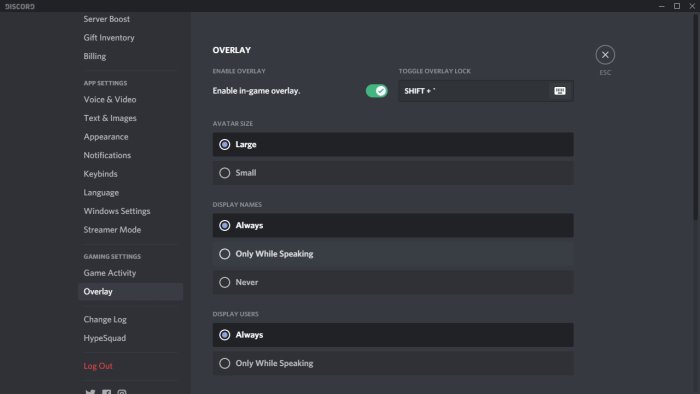
Можда је прекривање онемогућено, тако да је најбоље да га омогућите из менија Подешавања(Settings) .
Да бисте извршили промене, отворите апликацију Дисцорд(Discord) , а затим идите на Корисничка подешавања(User Settings) . Одатле идите на Подешавања апликације(App Settings) и обавезно изаберите Преклапање(Overlay) . Када видите опцију која гласи, Омогући преклапање у игри(Enable in-game overlay) , кликните на дугме за пребацивање да бисте је укључили.
Прочитајте(Read) : Како смањити употребу Дисцорд ЦПУ-а(reduce Discord CPU usage) у оперативном систему Виндовс 10.
Укључите Дисцорд Оверлаи(Discord Overlay) у одељку Активности игре(Game Activity Section)
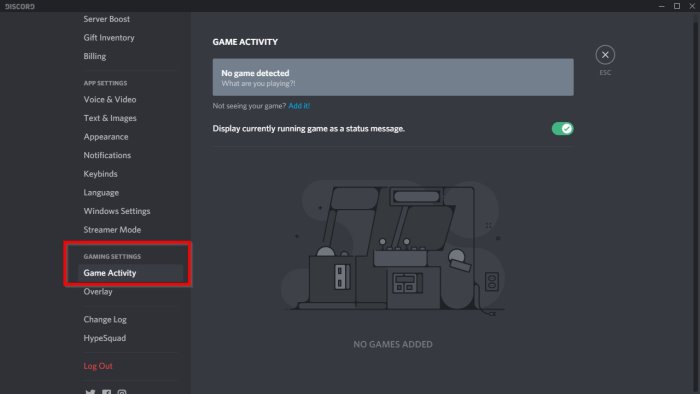
Ако горња опција не успе овде, следећа најбоља ствар је да активирате преклапање преко одељка Активности игре у (Game Activity)Дисцорд(Discord) -у .
Поправите Дисцорд прекривање које не ради
Ови предлози би требало да вам помогну да решите проблем са преклапањем са свим играма наведеним у Дисцорд(Discord) -у .
- Поново покрените рачунар
- Покрените Дисцорд апликацију(Run Discord Application) као администратор(Administrator)
- Омогући Дисцорд Оверлаи(Discord Overlay) за одређену игру(Specific Game)
- Уверите се да ниједан други слој није активан
- Проверите скалирање екрана
- Укључите дугме за преклапање у подешавањима
- Онемогућите хардверско убрзање(Hardware Acceleration) ако је укључено
- Онемогућите антивирусни(Antivirus) или сигурносни софтвер(Security Software)
Можда ће вам требати администраторска дозвола за нека од решења да бисте решили проблем Дисцорд(Discord) преклапања. Такође, уверите се да имате најновију верзију Дисцорд(Discord) -а .
1] Поново покрените рачунар
Основно(Basic) , али ово делује као магија у скоро сваком случају. Када поново покренете(When your restart) , Дисцорд(Discord) , укључујући све повезане услуге, ће бити покренут из темеља. Дакле, пре него што пређете на било које напредно решавање проблема, увек једном поново покрените рачунар.
2] Покрените Дисцорд као администратор
Мало вероватно, али ипак могуће. Следећи пут када будете желели да користите Дисцорд(Discord) , кликните десним тастером миша на њега и покрените са администраторском дозволом. Испробајте Оверлаи(Overlay) и ако ради, потребно је да подесите трајну пречицу за Дисцорд(Discord) која вам помаже да покренете Дисцорд(Discord) уз дозволу администратора.
3] Омогућите Дисцорд прекривање(Enable Discord Overlay) за одређену игру(Specific Game)
Дисцорд(Discord) нуди подешавања за сваку игру, тако да можете изабрати да ли ће преклапање радити за њу или не. Ако сте га онемогућили, заборавили на њега и сада се питате шта је пошло по злу, онда је ово разлог.
Идите у Библиотеку(Library) да видите листу игара. Кликните десним тастером миша на игру и поништите опцију Дисабле Оверлаи(Overlay) . Следећи пут када будете играли игру, проверите да ли ово функционише.
4] Уверите се да ниједан(Ensure No) други слој(Overlay) није активан
Слично Дисцорд(Discord) -у , Ксбок Гаме Бар(Xbox Game Bar) такође нуди преклапање док играте игру. Можда је у сукобу, и иако Дисцорд Оверлаи(Discord Overlay) ради, не појављује се због постојећег преклапања. Уверите(Ensure) се да су сви остали слојеви затворени.
5] Проверите скалирање екрана
У зависности од вашег монитора, скалирање екрана(display scaling) може довести до сакривања преклапања. Виндовс нуди промену величине текстова, апликација и других ставки, што се добро уклапа у ваш екран.
Идите на Settings > Display > Scale и распоред(Layout) . Овде можете да се играте са подешавањима да бисте решили проблем.
6] Укључите дугме за преклапање(Toggle Overlay Button) у подешавањима(Settings)
- Вратите се у одељак Корисничка подешавања(User Settings) у апликацији Дисцорд(Discord)
- Идите на Активност игре(Game Activity) након померања надоле до дна
- Када се све то уради, требало би да видите зелено поље са називом игре коју тренутно играте.
- Са десне стране игре, требало би да видите опцију за укључивање или искључивање преклапања.
- Кликните(Click) овде, а затим изаберите шта ће се десити.
Прочитајте(Read) : Дисцорд стримовање не ради у претраживачу(Discord streaming is not working in the browser) .
7] Онемогућите хардверско убрзање(Disable Hardware Acceleration) ако је укључено
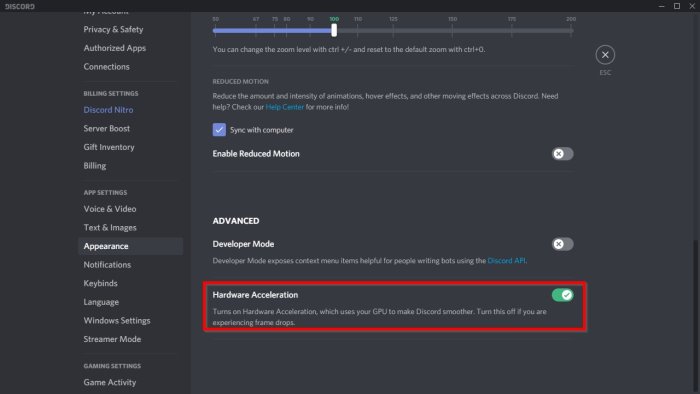
Сазнали смо да један од примарних узрока недостајуће опције преклапања има много везе са хардверским убрзањем(hardware acceleration) .
Бар утиче на неке системе, тако да се неће сви суочити са проблемом са тим.
Да бисте покренули ствари у правом смеру, вратите се на корисничка подешавања(User Settings) у Дисцорд(Discord) -у , обавезно пређите на Изглед(Appearance) , а затим идите на Хардверско убрзање(Hardware Acceleration) . Кликните на дугме за пребацивање са десне стране да бисте га искључили.
Ако ништа не помогне, можда ћете морати поново да инсталирате апликацију Дисцорд(Discord) . Обавезно(Make) уклоните све преостале датотеке, тако да нема сукоба.
8] Онемогућите антивирусни(Disable Antivirus) или сигурносни софтвер(Security Software)
Опет, мало је вероватно, али ако постоји безбедносни модул који не дозвољава ово преклапање јер може бити небезбедно, следите ово. Ако је доступно, онемогућите антивирусни(Antivirus) или сигурносни софтвер на рачунару и покушајте поново са преклапањем. Ако ово функционише, онда морате да сазнате безбедносна подешавања која блокирају преклапање.
Јавите нам да ли је ово помогло.
Прочитајте(Read) Најбоље бесплатне Дисцорд алтернативе(free Discord alternatives) за Виндовс 11/10.
Related posts
Поправите да Дисцорд Миц не ради у оперативном систему Виндовс 11/10
Поправите Дисцорд обавештења која не раде на Виндовс 11/10
Како смањити употребу Дисцорд ЦПУ-а у оперативном систему Виндовс 11/10
Дисцорд Сцреен Схаре Аудио не ради на Виндовс 11/10
Није успело повезивање вашег ИоуТубе налога са Дисцорд-ом у оперативном систему Виндовс 11/10
Савети и трикови за прегледач Мицрософт Едге за Виндовс 11/10
Мицрософт Интуне се не синхронизује? Присилите Интуне да се синхронизује у оперативном систему Виндовс 11/10
ЦПУ не ради пуном брзином или капацитетом у оперативном систему Виндовс 11/10
Шта је ПЛС датотека? Како направити ПЛС датотеку у оперативном систему Виндовс 11/10?
Како отворити својства система на контролној табли у оперативном систему Виндовс 11/10
Како тестирати веб камеру у оперативном систему Виндовс 11/10? Да ли ради?
Како додати уређивач групних политика у Виндовс 11/10 Хоме Едитион
Најбољи бесплатни софтвер за распоред за Виндовс 11/10
Црни екран се појављује током дељења екрана у Дисцорд-у на Виндовс 11/10
Како направити радарску карту у оперативном систему Виндовс 11/10
Како деинсталирати или поново инсталирати Нотепад у оперативном систему Виндовс 11/10
Како користити алате уграђене у Цхармап и Еудцедит у Виндовс 11/10
Дисцорд Оверлаи не ради? 9 начина да се поправи
Како приказати окно са детаљима у Филе Екплорер-у у оперативном систему Виндовс 11/10
Поправите грешке у евиденцији Дисцорд конзоле на рачунару са оперативним системом Виндовс 11/10
